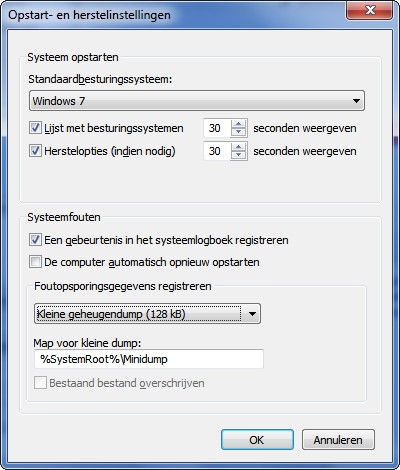-
Items
38.337 -
Registratiedatum
-
Laatst bezocht
Inhoudstype
Profielen
Forums
Store
Alles dat geplaatst werd door kweezie wabbit
-
Ik ben zelf geen FB gebruiker maar ik ga toch proberen je te helpen evenwel zonder garantie op succes. Doen die problemen (haperingen, foutmeldingen, ...) zich enkel voor op FB? Welke browsere gebruik je normaal? Doe de FB problemen zich ook voor in ander browsers?
-

Ernstig lek in wifiverbindingen ontdekt
kweezie wabbit plaatste een topic in Archief Waarschuwingen i.v.m. besmettingen
Wifiverbidingen zijn niet zo veilig als tot nu gedacht werd. Door een beveiligingslek in WPA2, wereldwijd het meest gebruikte systeem om ‘veilig’ draadloze netwerken op te zetten, kunnen hackers zich een toegang verschaffen tot uw gegevens, zo blijkt uit onderzoek van twee Belgen. Dat gaat van wachtwoorden, over chatberichten en e-mails tot kredietkaartgegevens. Lees het volledige artikel in De Standaard. -
Probeer dan eens deze truc. Wijzig de instelling "kleine geheugendump 128kb" in een andere waarde door op het pijlpuntje te klikken. Dan kan je normaal wel het vinkje weghalen en daarna zet je de instelling terug op "kleine geheugendump". Onderstaande programma's kan je beter verwijderen want ze hebben een zeer bedenkelijke reputatie of ze zijn gekend als malware. OtherSearch ScreenMaker2 trotux - Uninstall Je Java software is verouderd. Oudere versies hebben lekken die malware de kans geeft om zich te installeren op je systeem. Ga naar Java en download daar de correcte Java versie. Klik op "Gratis Java-download". Ga akkoord met de licentiebepalingen en klik op de button voor de gratis download. Het bestand jxpiinstall.exe wordt aangeboden - kies hier voor "bestand opslaan". Blader naar de map waar je het bestand hebt opgeslagen. Klik vervolgens op jxpiinstall.exe om de nieuwste versie van Java te installeren. Vink alle aangeboden extra's uit en ga dan verder met de installatie. Eventuele oudere java versies worden aan het einde verwijderd. Ook je CCleaner is een oude versie. Download de nieuwste versie van CCleaner en installeer het programma. Verder moet je voorlopig niets doen met CCleaner. We gaan Farbar Recovery Scan Tool (FRST.exe) opnieuw gebruiken. Verplaats het bestand FRST.exe van de map downloads naar je bureaublad. Download de bijlage fixlist.txt en plaats het bestand ook op je bureaublad. fixlist.txt Dubbelklik op FRST.exe om de tool te starten. Als het programma is geopend klik Yes (Ja) bij de disclaimer. Druk op de knop Fixen Na de fix wordt een logbestand gemaakt (Fixlog.txt) op dezelfde plaats vanwaar de 'tool' is gestart. Voeg dit logbestand als bijlage toe aan je volgend bericht. Een handleiding via een filmpje van PC Helpforum kan je HIER vinden.
-

Browsers sluiten/lopen vast...?
kweezie wabbit reageerde op fonzie53's topic in Archief Bestrijding malware & virussen
Raar fenomeen. In een logje van 04/09 staat Drive i: (Backup) (Fixed) (Total:260.19 GB) (Free:142.33 GB) NTFS Volgens het logje Dir-I is het totaal van de BackUp's slechts 8.5 MB. Open de verkenner. Klik met rechts op de I-schijf en kies onderaan voor eigenschappen. Maak nu een afbeelding vande tab Algemeen. Open nu de I-schijf in de verkenner. Zorg dat de verborgen bestanden zichtbaar zijn (zie handleiding) Maak nu een afbeelding van de getoonde mappen en bestanden op de I-schijf. Voeg beide afbeeldingen toe als bijlage aan een volgend bericht. -

Browsers sluiten/lopen vast...?
kweezie wabbit reageerde op fonzie53's topic in Archief Bestrijding malware & virussen
Die 0 bytes te verwijderen is voor de windows schijfopruiming. Je kan altijd zelf bestanden verwijderen om de schijf op te ruimen. Open een opdrachtprompt met administratorrechten. Type cmd in het vak Zoeken in Windows . Klik nu met de rechter muisknop op Opdrachtprompt en klik op Als administrator uitvoeren Typ nu dir i:/s/a:h>%userprofile%\Desktop\Dir-I.txt en druk enter. Nu zou je op je bureaublad het bestandje Dir-I.txt moeten zien. Voeg dit bestandje als bijlage toe aan een volgend bericht. -
Fijn, dan kunnen we dit afsluiten. Als dit probleem terugkomt, kan je mij contacteren en vragen om het topic te heropenen. Bij een ander probleem, start je best een nieuw topic. Succes nog.
-

Browsers sluiten/lopen vast...?
kweezie wabbit reageerde op fonzie53's topic in Archief Bestrijding malware & virussen
Dit betekent dat je I-schijf vol is en dat je dus geen nieuwe backup meer kan maken. Hoe vaak wordt er normaal een backup gemaakt? Van wanneer is de oudste backup? Misschien kan je enkele oude backups verwijderen om plaats te maken op de schijf. -
AdwCleaner heeft ook nog een en ander opgeruimd. Hoe is de toestand nu? Is er al enige (snelheids)winst geboekt?
- 46 antwoorden
-
- traag
- windows 10
-
(en 1 meer)
Getagd met:
-

Problemen spam Google chrome
kweezie wabbit reageerde op tinka001's topic in Archief Bestrijding malware & virussen
Geen probleem, doe maar op je eigen tempo. Wij lopen niet weg en we zien het wel als je een nieuw bericht post. -
Dan sluiten we hier af. Bedankt voor je donatie en nog veel plezier met je laptop.
-
Het is nog niet optimaal maar toch al veel beter dan voorheen. Aangezien je geen dump bestanden hebt, kunnen we voorlopig ook niet verder met die blue screens. Je kan wel het volgende eens nakijken. Ga naar configuratiescherm - systeem en beveiliging - systeem en klik in de linkerkolom op geavanceerde systeeminstellingen. Open de tab geavanceerd en klik bij opstart en herstelinstellingen op de knop instellingen. Controleer dan of de instellingen staan zoals hieronder. Onderaan bij systeemfouten moet je automatisch opnieuw opstarten uitvinken. Bij foutopsporingsgegevens registreren selecteer je kleine geheugendump (128 kB) Bestaand bestand overschrijven moet je uitvinken. Bevestig met OK en nogmaals OK. Sluit het configuratiescherm. We gaan ook eens nakijken of er soms een besmetting in het spel is. Download de Farbar Recovery Scan Tool 32 bit van de onderstaande link en plaats het bestand op je bureaublad. Farbar Recovery Scan Tool 32 bit (x86) Farbar Recovery Scan Tool uitvoeren Klik met de rechtermuisknop op FRST.exe en kies voor de optie "Als administrator uitvoeren". Als het programma is geopend klik Yes (Ja) bij de disclaimer. Druk vervolgens op de Scan knop, er zal nu eerst een back-up van het register worden gemaakt. Wanneer de scan gereed is worden er twee logbestanden aangemaakt met de naam (FRST.txt) & (Addition.txt) op dezelfde plaats vanwaar de 'tool' is gestart. Voeg beide logbestanden als bijlage toe aan het volgende bericht. Een handleiding via een filmpje van PC Helpforum kan je HIER vinden.
-

Trojan MalPack.Gen & Virus.Sality
kweezie wabbit reageerde op Tvdbted's topic in Archief Bestrijding malware & virussen
We gaan proberen je harddisk op fouten te controleren. Je dient wel een andere werkende pc/laptop ter beschikking te hebben. Download Seatools for DOS ISO image op een andere pc. Brand de ISO als image op een lege cd. Stel in je BIOS je cd/dvd-rom in als first boot device en leg de cd in je drive. Start nu je pc/laptop op vanaf deze cd. Als de tool is opgestart, accepteer je de gebruikersovereenkomst en zie je een venster waarin je jou HD kunt selecteren. Klik in de linker bovenhoek op Basic tests en in het keuze menu kies je voor Long test. Wat geeft dit als resultaat? Een handleiding voor het gebruik van Seatool for DOS vind je hier. -
Mooi zo. Volgende stap. Download AdwCleaner by Xplode naar het bureaublad. Als de link naar AdwCleaner niet werkt, probeer dan deze link. De download start automatisch na enkele seconden. Sluit alle openstaande vensters. Rechtsklik op AdwCleaner en kiezen voor Als Administrator uitvoeren. Klik op Scan (Engelse en Nederlandstalige versie) Klik vervolgens op Clean (Engelse versie) of Opruimen (Nederlandstalige versie) Klik bij popup-scherm "AdwCleaner Herstart" op OK Nadat de PC opnieuw is opgestart, opent meestal onmiddellijk een logfile van AdwCleaner. Anders is het logfile hier terug te vinden C:\AdwCleaner\.... Logbestand plaatsen Voeg de logbestandjes met de naam AdwCleaner[s*].txt en AdwCleaner[C*].txt uit de map C:\AdwCleaner\... als bijlagen toe aan het volgende bericht. (*) staat voor een getal. Staan er meerdere, kies dan dit met het hoogste getal. Hoe u een bijlage kunt toevoegen aan het bericht leest u hier.
- 46 antwoorden
-
- traag
- windows 10
-
(en 1 meer)
Getagd met:
-
Onderstaande programma's mag je verwijderen want die heb je niet nodig. McAfee SiteAdvisor McAfee WebAdvisor Waarvoor gebruik je het programma PC SpeedCat? Weet dat dergelijke programma's meestal niet kunnen waar maken wat ze beweren en dat ze in een aantal gevallen meer problemen veroorzaken dan ze oplossen. We gaan Farbar Recovery Scan Tool (FRST64.exe) opnieuw gebruiken. Verplaats het bestand FRST64.exe van de map downloads naar je bureaublad. Download de bijlage fixlist.txt en plaats het bestand ook op je bureaublad. fixlist.txt Dubbelklik op FRST64.exe om de tool te starten. Als het programma is geopend klik Yes (Ja) bij de disclaimer. Druk op de knop Fixen. Na de fix wordt een logbestand gemaakt (Fixlog.txt) op dezelfde plaats vanwaar de 'tool' is gestart. Voeg dit logbestand als bijlage toe aan je volgend bericht. Een handleiding via een filmpje van PC Helpforum kan je HIER vinden.
- 46 antwoorden
-
- traag
- windows 10
-
(en 1 meer)
Getagd met:
-
Mooi zo. Download Delfix by Xplode naar het bureaublad. Indien de link naar Delfix niet werkt, probeer het dan met deze link. De download start automatisch na enkele seconden. Dubbelklik op Delfix.exe om de tool te starten. Zet nu vinkjes voor de volgende items: Remove disinfection tools Klik nu op "Run" en wacht geduldig tot de tool gereed is. Met Delfix worden alle gebruikte tools verwijderd van de PC. Wanneer de tool gereed is wordt er een logbestand aangemaakt. Dit hoeft u echter niet te plaatsen. Download CCleaner (want je hebt nog een oude versie). Installeer het (Vink bij de installatie alle aangeboden extra's uit !!!) en start CCleaner op. Klik in de linkse kolom op “Cleaner”. Klik achtereenvolgens op ‘Analyseren’ en na de analyse op 'Schoonmaken'. Klik vervolgens in de linkse kolom op “Register” en klik op ‘Scan naar problemen”. Als er fouten gevonden worden klik je op ”Herstel geselecteerde problemen” en ”OK”. Dan krijg je de vraag om een back-up te maken. Klik op “JA”. Kies dan “Herstel alle geselecteerde fouten”. Soms is 1 analyse niet voldoende. Deze procedure mag je herhalen tot de analyse geen fouten meer aangeeft. Sluit hierna CCleaner terug af. Wil je dit uitgebreid in beeld bekijken, klik dan hier voor de handleiding. Als je hiermee klaar bent, geef dan een seintje zodat we het topic kunnen afsluiten.
-

Browsers sluiten/lopen vast...?
kweezie wabbit reageerde op fonzie53's topic in Archief Bestrijding malware & virussen
Kan je hier een afbeelding van maken en die als bijlage toevoegen aan een volgend bericht? Een afbeelding kan je maken met het knipprogramma. -

na klikken apps en onderdelen: PC terug vorig beeldscherm
kweezie wabbit reageerde op snowi's topic in Archief Windows 10
Bedankt voor het delen van de oplossing. Dan gaat er een op -
Als je verder geen vragen of problemen meer hebt, geef dan een seintje zodat we dit onderwerp kunnen afsluiten.
-

Geen verbinding tussen twee computers
kweezie wabbit reageerde op Jive1's topic in Archief Internet & Netwerk
Bij deze dan het -

Geen verbinding tussen twee computers
kweezie wabbit reageerde op Jive1's topic in Archief Internet & Netwerk
Als je verder geen vragen of problemen meer hebt, geef dan een seintje zodat we dit onderwerp kunnen afsluiten. -
De scan met AdwCleaner was OK; er werden geen besmettingen gevonden. Heb je die ad-blocker geinstalleerd? Heb je dan nog last van die reclameschermpjes?
-
Je surfsnelheid kan ook te maken hebben met de browser. Firefox is normaal sneller dan Internet Explorer. Bij mij openen deze sites zonder reclameschermpjes. Probeer eens om een ad-blocker te installeren. Doe ook eens een nieuwe opruiming met AdwCleaner. Download AdwCleaner by Xplode naar het bureaublad. Als de link naar AdwCleaner niet werkt, probeer dan deze link. De download start automatisch na enkele seconden. Sluit alle openstaande vensters. Rechtsklik op AdwCleaner en kies voor Als Administrator uitvoeren. Klik op Scan (Engelse en Nederlandstalige versie) Klik vervolgens op Clean (Engelse versie) of Opruimen (Nederlandstalige versie) Klik bij popup-scherm "AdwCleaner Herstart" op OK Nadat de PC opnieuw is opgestart, opent meestal onmiddellijk een logfile van AdwCleaner. Anders is het logfile hier terug te vinden C:\AdwCleaner\.... Logbestand plaatsen Voeg de logbestandjes met de naam AdwCleaner[s*].txt en AdwCleaner[C*].txt uit de map C:\AdwCleaner\... als bijlagen toe aan het volgende bericht. (*) staat voor een getal. Staan er meerdere, kies dan dit met het hoogste getal. Hoe u een bijlage kunt toevoegen aan het bericht leest u hier.
-
Dan gaat hier een op Succes nog met je pc.
-
Dat klopt. Je hebt een licentie voor 5 pc's en het maakt niet uit waar die pc's staan.
-
We zijn 2 weken verder. Hoe is de toestand nu? Nog altijd alles OK?

OVER ONS
PC Helpforum helpt GRATIS computergebruikers sinds juli 2006. Ons team geeft via het forum professioneel antwoord op uw vragen en probeert uw pc problemen zo snel mogelijk op te lossen. Word lid vandaag, plaats je vraag online en het PC Helpforum-team helpt u graag verder!